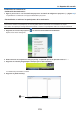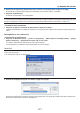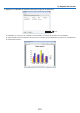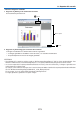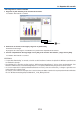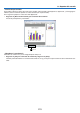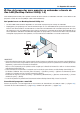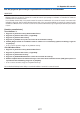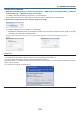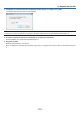Operation Manual
174
8. Soporte del usuario
•Descargadeunarchivorevelado
1 Hagaclicen[FileTransfer]enlaventanadelasistente.
Laventana“FileTransfer”seabrirá.
Click
1
2 Seleccioneunarchivoadescargaryhagaclicen[Download].
Comenzaráladescarga.
Elprogresodeladescargaesvisualizadoenlaparteinferiorizquierdadelaventana.
3 Unavezcompletadaladescargahagaclicen[File]enlaventana“FileTransfer”yhagaclicen[Exit].
Laventana“FileTransfer”secerrará.
REFERENCIA:
• Si“OpenAfterDownloading”esmarcado,elarchivoseabrirámedianteelsoftwaredeaplicacióndeWindowsespecicadouna
veznalizadaladescarga.
• ParaWindowsXP,seguardaunarchivocreadoen“MisDocumentos\ImageExpress\”bajolosajustespredeterminados.Para
Windows7/WindowsVista,“Documento\ImageExpress\”eslacarpetapredeterminadaparaguardarunarchivocreado.
• Secreaunacarpetabajolacarpetapredeterminadabasadaenlafechayhoradelaconferencia,ylaimagenesguardadaenun
archivodentrodelacarpetacreada.
Porejemplo,siunaconferenciatienelugaralas11:20el14demayode2009,elnombredelacarpetapredeterminadaenWindows
XPserá“MisDocumentos\ImageExpress\2009-05-14_11-20_MeetingRecords”.